Kā atiestatīt iPhone vai iPad rūpnīcas iestatījumus
Izglītības Programma Ios / / December 19, 2019
Ja ierīce ir bagijs, ne ieslēgt, vai jūs gatavojas pārdot, tas ir nepieciešams, lai atgrieztos pie rūpnīcas iestatījumiem.
Kā atiestatīt iPhone vai iPad, izmantojot izvēlnes iestatījumiem
Šī metode ir piemērota, kad ierīce darbojas, un jūs varat atslēgt savu ekrānu. Reset izmantojot iestatījumu izvēlni, izmantošanu, lai dzēstu savu iPhone vai iPad un jebkādu personas datus pirms pārdošanas. Vai, lai atjaunotu normālu ierīces darbību, ja tā turpina palēnināt, pat pēc restart.
1. Izveidot backup jūsu svarīgi dati
Ja jūs vēlaties, lai jūsu personisko informāciju, izveidot vietējās backup iPhone vai iPad ar datoru, izmantojot iTunes, un / vai mākonis, kad iCloud. To darot, jūs varat atjaunot izdzēst datus par pašreizējo vai jaunu mašīnu.
Kā izveidot rezerves caur iTunes
1. Pievienojiet savu iPhone vai iPad ar datoru un atvērt iTunes. Ja tiek prasīts, ievadiet savu paroli, lai pieteiktos.
2. Uzklikšķiniet uz ierīces uz sānu panelī iTunes un noklikšķiniet uz "Browse", uz paneļa pati.
3. Noklikšķiniet uz "Izveidot kopiju tagad." Ja lieto kopā ar citu informāciju, kuru vēlaties saglabāt datus programmas "Veselība" un "aktīva" pre-pārbaude "Šifrēt rezerves", ievadiet paroli un atcerēties to.
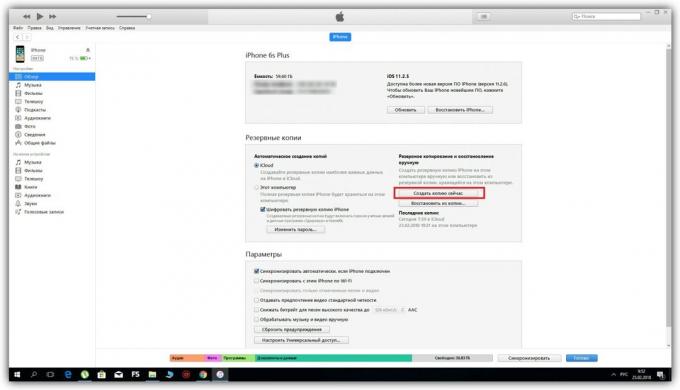
4. Sekojiet norādēm, un tad jāgaida, līdz rezerves ir pabeigta.
Kā dublēt iCloud
1. Pievienojiet mobilo ierīci ar internetu.
2. Noklikšķiniet uz "Iestatījumi» → lietotāja vārdu → iCloud. Ja jūsu tālrunis darbojas iOS 10.2 vai vecāka, noklikšķiniet uz "Settings", samazināt iestatījumu leju lapu un izvēlieties iCloud.
Pārliecinieties, ka slēdži, no otras puses punkti "Kontakti", "kalendārs", un citām programmām uz iCloud izvēlnes aktīvajā.

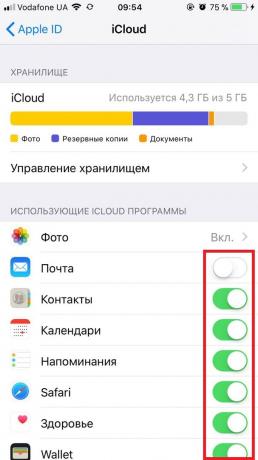
3. Pazemināt uz leju un noklikšķiniet uz "Backup iCloud». Nākamajā ekrānā, nodrošina to, ka "Backup uz iCloud» iespējots.

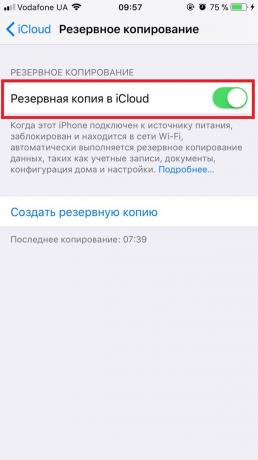
4. Noklikšķiniet uz "Backup" un gaidīt, kamēr pēdējais radīja kopiju laika šajā ekrānā netiks atjaunināts.
2. reset
1. Atveriet "Settings» → «Pamata» → «reset" un noklikšķiniet uz "Dzēst visu saturu un iestatījumus."


2. Apstiprināt Datu dzēšana un gaidīt, kamēr process, lai pabeigtu. Ja sistēma piedāvā jums atslēgt "Atrast iPhone», dara to "Iestatījumi» → lietotāja vārdu → iCloud.
Kad mašīna restartējas, tā jau būs par stenda uz rūpnīcas iestatījumiem.
Ja jūs nevarat atiestatīt pēc vidē, jo mēs esam aizmirsuši paroli, izlasiet šo instrukcijas.
Kā atiestatīt iPhone vai iPad atkopšanas režīmā
Šī metode ir paredzēta tiem gadījumiem, kad jūsu iPhone vai iPad nav iekļauts. Tā rezultātā, visi personas dati tiks dzēsti, un jums būs iespēja atgūt tikai tad, ja iCloud vai datorā iepriekš dublējāt.
1. Pievienojiet savu iOS ierīci ar datoru un atvērt iTunes.
2. Veikt piespiedu restartēšanu iPhone. Par dažādiem modeļiem, to darīt dažādos veidos.
uz iPhone X, IPhone iPhone 8 vai 8 Plus, īsi nospiediet tālummaiņas pogu, pirmkārt, un pēc tam - lai samazinātu skaļumu. Tad turiet pogu pusē un turiet to, līdz tiek parādīts mobilā ierīce nav atjaunot ekrānu.
Uz iPhone 7 un iPhone 7 Plus vienlaicīgi turiet skaļuma samazināšanas pogu un sānu pogu un turiet, lai pārvietotu mobilo ierīci atkopšanas režīmā.
Uz iPhone 6s Plus un iepriekšējiem modeļiem, kā arī uz iPad, tajā pašā laikā aizturēto augšējā (vai sānu) un taustiņu "Home", un turēt tos, līdz tiek parādīta sīkrīku neatjauno ekrānu.
3. Kad iTunes piedāvās remontu vai uzlabot savu ierīci, noklikšķiniet uz "Atjaunot", un sekojiet norādījumiem.
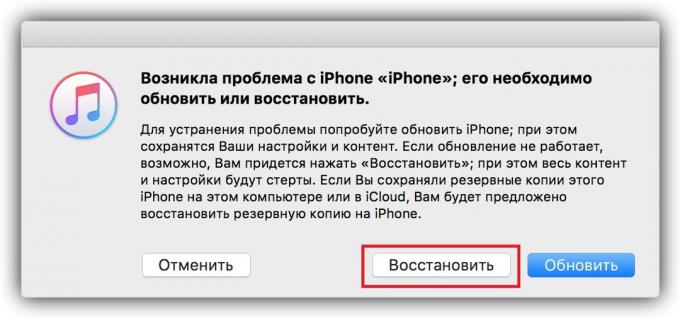
Kad mašīna restartējas, tas būs uz rūpnīcas iestatījumiem.
skatīt arī
- Kā ierakstīt tālruņa sarunu par iPhone un Android viedtālrunis →
- Vieglākais veids, kā lejupielādēt video par iPhone un iPad →
- 15 pieteikums, kas būs pārvērst savu viedtālruni par personiskā asistenta →

